Come Convertire un Disco Dinamico in un Disco di Base Senza Perdere Dati
Aggiornato il 07/03/2025 • Archiviato in: Recupera Hard Disk • Soluzioni comprovate
Oggi la funzione disco dinamico è sempre più frequente, sopratutto nei laptop dato che proteggono l'integrità delle informazioni e, a loro volta, possono migliorare l'efficienza di lettura e scrittura dei dati, funzionalità questa molto utile per milioni di utenti. Tuttavia questa funzione presenta alcune limitazioni, la principale è il non essere in grado di avviare il sistema operativo e quindi potresti avere necessità di convertire un disco dinamico in un disco di base.
- Parte 1. Come Convertire un Disco Dinamico in un Disco di Base?
- Parte 2. Disco Dinamico VS Disco di Base
- Parte 3. Come Convertire un Disco Dinamico in un Disco di Base Senza Perdere Dati
Parte 1: Come Convertire un Disco Dinamico in un Disco di Base?
Windows permette di passare da un disco di base a un disco dinamico in pochi minuti e in modo molto semplice, ma convertire un disco dinamico in un disco di base non è così semplice nel caso in cui devi preservare i tuoi dati. Per questo dovresti seguire alcuni consiglio che la maggior parte degli utenti non conosce. Ciò è dovuto alla complessa distribuzione dei dati nel disco dinamico, convertendolo in un processo di base non sarà in grado di recuperare completamente le informazioni.
Per questo ti consigliamo di fare un backup delle informazioni su un altro dispositivo di archiviazione e procedere alla cancellazione delle informazioni dal disco che vuoi far diventare di base; se non puoi eseguire questa azione, allora sarà necessario richiedere l'assistenza di un software professionale per il recupero dei dati.
Parte 2: Disco Dinamico VS Disco di Base
Fisicamente non c'è differenza tra un disco di base e un disco dinamico. Non è necessario un certo tipo o modello di disco rigido per configurare un sistema di dischi di base o dinamici.
I dischi di base sono la concezione tradizionale di un disco e il suo uso abituale. D'altra parte, i dischi dinamici vengono utilizzati solo in specifiche situazioni in cui è necessaria la loro funzionalità aggiuntiva, ma se ciò non è richiesto solitamente non vengono considerati e viene favorita la semplicità e la facilità di gestione dei dischi di base.
La differenza tra dischi dinamici e di base è il modo in cui Windows struttura la distribuzione dei dati nel sistema, che può essere più o meno conveniente a seconda dello scopo dell'utilizzo e di quante informazioni vuoi gestire sul computer o laptop.
Se durante la creazione dell'unità disco scopri che si tratta di un disco di base, non potrai dividere il disco in più di 4 partizioni primarie e una aggiuntiva estesa, queste restrizioni sono derivanti dal fatto che l'MBR (Master Boot Record) è 64K e la descrizione di ogni partizione occupa 16K. Le partizioni su un disco di base non possono condividere dati con altre partizioni e non possono nemmeno essere divise. Ogni partizione di un disco di base è un'entità indipendente dal disco, mentre con il disco dinamico si possono creare fino a 2000 partizioni; tuttavia solo i dischi di base permettono l'avvio del sistema operativo, quindi i dischi dinamici sono creati per ottimizzare scrittura, lettura e recupero delle informazioni con cui lavori.
Oltre a limitare lo spazio delle partizioni, i dischi di base non offrono tolleranza agli errori. Se l'unità disco subisce danni a livello fisico, le informazioni non possono essere recuperate facilmente e avrai bisogno di un software specializzato o dell'aiuto di qualche servizio professionale. D'altra parte, alcune configurazioni di dischi dinamici permettono di creare "unità mirror", molto utili dato che le informazioni vengono salvate in caso di guasto e quindi sono quasi sempre al sicuro.
RAID (Redundant Array of Independent Disks) è un sistema di archiviazione dati su più unità disco. I dischi dinamici sono quindi una forma di RAID creata dal software in modo nativo nel sistema operativo Windows.
Come con i RAID creati tramite hardware, è possibile utilizzare vari tipi di distribuzione dei dati a seconda della necessità, come ad esempio aumentare la capacità di archiviazione la sicurezza dei dati o migliorare le prestazioni dell'unità disco.
I dischi dinamici differiscono nelle qualità. Ne esistono cinque tipi, ognuno con caratteristiche differenti e si può adattare meglio alle esigenze dei diversi profili utente. Di seguito verranno mostrati i diversi dischi dinamici e alcune caratteristiche e dettagli.
Semplici: In questa modalità, i dati vengono distribuiti in tutta l'estensione di archiviazione, ottimizzando lo spazio di archiviazione. L'unione dei dischi agirà come una normale unità disco, mettendo insieme le capacità. Non garantisce però alcuna protezione contro gli errori del disco. Richiede almeno un'unità per essere creata.
Riflettente: In questa unità vengono create due copie dei dati contenuti, denominate mirror, che appaiano però come un'entità singola. Quindi, se una delle unità contiene degli errori allora avrai una copia aggiuntiva dalla quale recuperare i tuoi dati; quindi l'affidabilità di questo tipo di disco dinamico deve essere davvero alta. Le sue capacità non vengono aggiunte e quelle del disco più piccolo vengono prese come riferimento. Sono necessarie due unità per la sua creazione. È molto importante utilizzare dischi delle stesse caratteristiche quando vuoi creare volumi di questo tipo e utilizzare controller indipendenti per ciascun disco; quindi ciò aumenta la tolleranza per gli errori, soprattutto se vuoi riflettere i volumi di sistema o di avvio. Viene anche conosciuta come volume mirror o RAID -1.
Spanned: È un modo di distribuzione dello spazio non allocato in un sistema con più dischi in un'unica unità logica, che permette così un uso più efficiente dello spazio disponibile e delle lettere di unità, oltre un aumento della velocità di accesso; d'altra parte, questo tipo di volume non può essere riflettente e non tollera guasti, sebbene abbia un grande vantaggio e cioè la possibilità di estendere le sue dimensioni ad altre unità disponibili.
Striped: Questa configurazione permette di combinare le aree di archiviazione disponibili di diverse unità disco in modo da poter scrivere su di esse contemporaneamente. Potremmo dire che si tratta di una variante del volume spanned dato che utilizza anche lo spazio di più dischi e li converte in una singola unità logica. Ciò permette di ottenere prestazioni migliori nella lettura e scrittura dei dati grazie alle due diverse testine di lettura (su due dischi diversi) che si occupano del lavoro. Entrambi i dischi devono avere la stessa capacità di archiviazione. Questo tipo di volume solitamente chiamato detto RAID -0, non possono essere estesi ad altri dischi dinamici e non possono nemmeno essere riflettenti. Probabilmente si tratta della forma di archiviazione dinamica meno affidabile dato che se uno dei dischi contenuti nel volume sezionato si guasta, anche il resto del volume diventerà inutilizzabile.
RAID -5: Questa modalità permette di memorizzare i tuoi dati con informazioni paritarie. È più affidabile ed efficiente nell'uso dello spazio rispetto ai metodi precedenti, ma un po' più lento. Questo tipo di volume riesce a tollerare gli errori e ha una distribuzione dei dati su tre o più dischi fisici. A differenza del disco dinamico sezionato, i dati possono essere ripristinati anche se uno dei dischi si guasta. Questo tipo di volume può essere implementato anche con l'utilizzo di soluzioni hardware, con il vantaggio che questo tipo di implementazione offre prestazioni maggiori rispetto a quella di RAID-5 tramite software, e questo perché quest'ultima sovraccarica il processore.
Parte 3: Come Convertire un Disco Dinamico in un Disco di Base Senza Perdere Dati?
Nel momento in cui i vantaggi offerti dal metodo di archiviazione su disco dinamico non sono più necessari, è comprensibile la volontà di tornare alla praticità fornita dalla configurazione dei dischi base; tuttavia, dopo aver completato la procedura, potresti non riuscire più ad accedere alle informazioni archiviate sul disco in modo convenzionale.
Per effettuare una conversione da disco dinamico a disco di base preservando le tue informazioni, dovrai cancellare tutti i volumi di disco dinamico che non ti servono più e convertire l'unità in disco di base. Prima di iniziare non dimenticarti di effettuare il backup di tutti i dati che vuoi conservare.
Ma non preoccuparti se hai già convertito il tuo disco in basico senza backup delle tue informazioni, le informazioni saranno ancora lì ma per recuperarle dovrai ripristinarlo con l'aiuto di software professionale. Come accennato in precedenza, la conversione di un disco dinamico di base richiede alcuni passaggi aggiuntivi per il recupero delle informazioni.
Al momento, uno dei metodi più pratici e convenienti per salvare tutti i tuoi documenti e file il software Recoverit, molto facile e pratico da utilizzare e con risultati completamente affidabili.
Di seguito ti mostrerò passo passo quanto sia semplice recuperare le tue informazioni.
Passaggio 1 Seleziona un'Unità
Avvia Recoverit e cerca "Unità Disco rigido". Vedrai l'unità. Seleziona e clicca su "Start".

Passaggio 2 Scansiona l'Unità
Recoverit avvierà una scansione sull'unità. Potrai contare su delle fantastiche funzionalità da utilizzare per semplificare il processo di scansione e ripristino. Ad esempio, puoi semplicemente selezionare i tipi di file da recuperare invece di farlo uno per uno.

Passaggio 3 Anteprima e Recupero dei Dati dell'Unità
Al termine della scansione vedrai un lungo elenco dei file nel software trovati. Per recuperarli non devi far altro che selezionare tutti i file, o solo alcuni specifici, e cliccare su "Ripristina". I file verranno tutti recuperati e salvati in qualsiasi posizione scelta. Non devi far altro che essere cauto e selezionare il disco dove salvare le informazioni.

Vedi quanto è semplice usare Recoverit? Devi solo avviarlo, pochi clic e i tuoi file persi saranno di nuovo con te!
Usa Gestione Disco per Passare da Disco Base a Dinamico
Passaggio 1 Clicca con il tasto destro su "Questo PC" (per utenti Windows 10/8) o "Risorse del Computer" (per utenti Windows 7) e seleziona Gestisci.
Passaggio 2 Apri Gestione Computer e clicca su "Gestione Disco".
Passaggio 3 Seleziona il disco di base da convertire e cliccaci con il tasto destro, seleziona "Converti in Disco Dinamico".
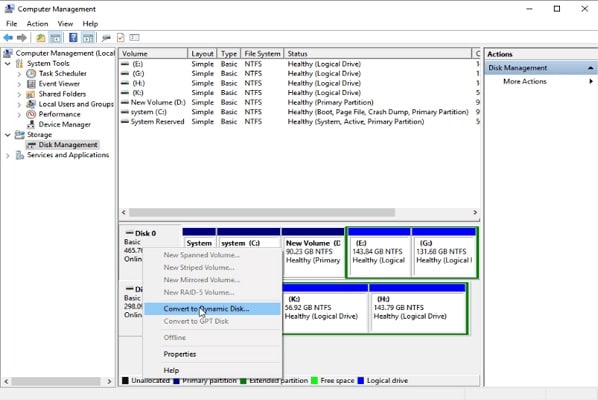
Passaggio 4 Assicurati di aver selezionato il disco corretto da convertire in dinamico e clicca su "OK" per terminare il processo.
(Ricordati che puoi eseguire il tuo sistema operativo solo da una partizione primaria; quindi dovrai conservare una partizione primaria per avviare il sistema operativo).
Utilizza il Comando CMD per Convertire da Base a Dinamico
Passaggio 1 In Windows apri il Prompt dei Comandi premendo contemporaneamente Win + R.
Passaggio 2: Per accedere alla finestra del Prompt dei Comandi digita disk part e premi "Invio"
Passaggio 3: Digita list disk e premi "Invio"; ricordati il numero del disco che deve essere convertito in dinamico.
Passaggio 4: Digita select disk 0 (0 è il numero del disco da convertire) e premi Invio.
Passaggio 5: Digita convert dynamic e premi Invio.
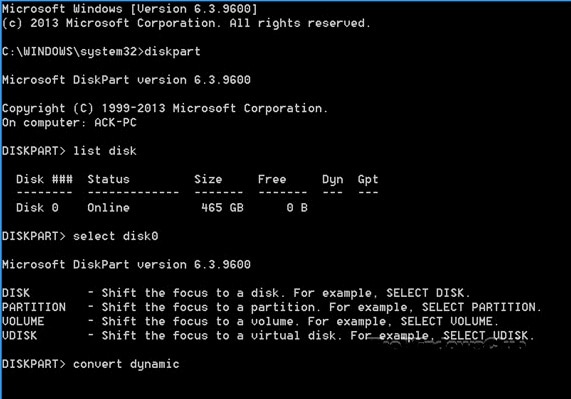
Passaggio 6 Al termine del processo, digita exit e premi "Invio" per terminare il processo di conversione del disco.
Conclusioni
Un disco dinamico può ottimizzare la gestione delle informazioni, puoi scegliere la configurazione più adatta alle tue esigenze per migliorare scrittura, lettura, archiviazione o recupero delle informazioni. Ma se preferisci utilizzare un disco di base, esistono diversi modi per convertire un disco dinamico in un disco di base in un paio di minuti. Con l'aiuto di Recoverit puoi effettuare questo processo senza perdere le informazioni e facilitando molto il processo; grazie a questo e alle sue molteplici funzionalità risparmierai molto tempo.
Soluzione per disco rigido
- Recuperare hard disk +
- 1. Recupero HD esterno non rilevato
- 2. Ripristina partizione danneggiata
- 3. Recupera dati da HD non inizializzato
- 4. Ripara struttura disco illeggibile
- 5. Recupera RAW su NTFS senza perdere dati
- Altri suggerimenti per HD+
- 1. Testa velocità del disco rigido
- 2. Hard drive non visibile
- 3. Sblocca password del disco rigido
- 4. Hard drive non rilevato
- 5. Formatta hard disk







